WMV ja MOV ovat kaksi suosittua videomuotoa. Niiden välillä on muutamia eroja. WMV on lyhenne sanoista Windows Media Video, jonka on kehittänyt Microsoft. Voit käyttää sitä Internet-suoratoistoon ja katseluun tietokoneella. MOV on Applen kehittämä, joka on Macin oletusmuoto. Koska yhä useammat ihmiset käyttävät iOS-laitteita, saatat haluta löytää oikean tavan sallia WMV-tiedostojen toistaminen QuickTimessa, järjestää iTunesissa, muokata iMoviessa ja synkronoida iOS-laitteisiin. Kuinka muuntaa WMV MOV: ksi? Tässä artikkelissa esitellään kaksi ilmaista WMV-MOV-muunninta. Jatka lukemista.
Osa 1. Paras tapa muuntaa WMV MOV:ksi ilmaiseksi
AVAide Video Converter on ilmainen ohjelmisto muuntaa WMV MOV:ksi tehokkailla lisäehdoilla tarpeisiisi. Sen avulla voit muuntaa tiedostoja ilman laadun heikkenemistä nopealla nopeudella. Videoiden muuntamisen lisäksi sitä voidaan käyttää myös äänen ja kotitekoisten DVD-levyjen muuntamiseen. Ennen muuntamista voit muokata tiedostojasi, kuten kiertää, rajata, leikata, pakkaaa jne.
- Muunna video/audio/DVD yli 300 muotoon
- Hanki korkealaatuisia videoita jopa 1080p/4K/5K/8K
- Tarjoa muokkausominaisuuksia, kuten pyörittämistä ja rajaamista
- Paranna videon laatua varmistaaksesi hyvän visuaalisen kokemuksen
Vaihe 1Aloittaa
Lataa ja asenna AVAide Video Converter viralliselta verkkosivustolta. Varmista, että tietokoneellesi on asennettu viimeisin versio. Käynnistä se sitten.
Vaihe 2Lisää tiedostoja muuntimeen
Klikkaus Lisää tiedostoja ja valitse haluamasi WMV-tiedostot tietokoneeltasi tuodaksesi ne tähän muuntimeen.

Vaihe 3Valitse Tulostusmuoto
Valitse lähtöformaatiksi MOV vieressä Muunna kaikki muotoon.
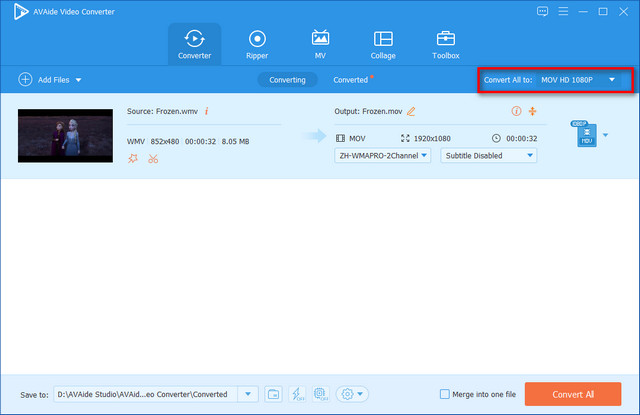
Vaihe 4Säädä video/ääniasetuksia
Oikealla voit napsauttaa Mukautettu profiili -painiketta (rataskuvake) muuttaaksesi video- ja ääniasetuksia. Täällä voit säätää videon kooderia, resoluutiota, kehysnopeutta ja bittinopeutta sekä äänen kooderia, kanavaa, näytetaajuutta ja bittinopeutta. Paina sitten Luo uusi -painiketta.
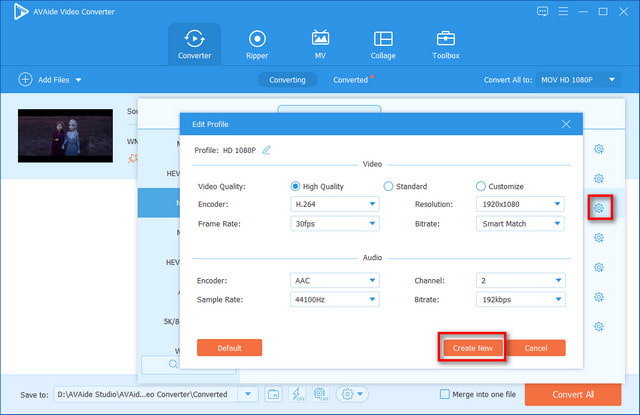
Vaihe 5Muunna kaikki
Ennen muuntamista voit muuttaa kohdekansiota, johon muunnetut MOV-tiedostot tallennetaan avuksesi. Napsauta sitten Muunna kaikki saadaksesi muunnetut tiedostot.
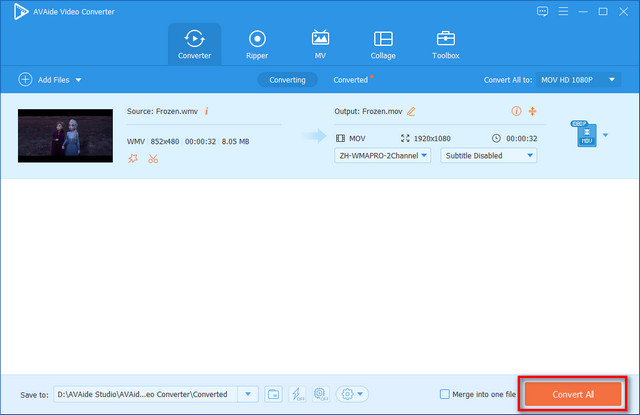
WMV:n muuntamisen MOV:ksi lisäksi sitä voidaan käyttää muuntamaan tonnia muotoja, kuten MOV:n muuntaminen WMA:ksi. Se voi täyttää melkein kaikki tarpeesi. Lataa ja kokeile.
Osa 2. Kuinka muuntaa WMV MOV:ksi ilmaiseksi verkossa
Tässä osassa haluaisin esitellä sinulle CloudConvertin, joka on yksi laajalti käytetyistä WMV-MOV-muuntimista ilmaiseksi verkossa. Käyttäjien on helppo muuntaa videomuotoja verkossa. Käyttöliittymä on intuitiivinen, joten käyttäjät, joilla on vähän tietoa tietokoneesta, voivat käsitellä sitä hyvin. muuntaa videon helposti. Tähän ilmaiseen online-muuntimeen lisätyt tiedostot voidaan muuntaa nopeasti. Se muuntaa melkein kaikki suositut video-/ääniformaatit haluamiisi muotoihin, kuten AVI, FLV, MKV, MOV, MP4, WEBM, WMV jne. Voit käyttää sitä esimerkiksi muuntaa MOV WebM:ksi. Lisäksi voit poimia musiikkia videotiedostoistasi. Voit muuttaa WMV:n MOV:ksi 3 yksinkertaisessa vaiheessa nopeasti.
Vaihe 1Vieraile CloudConvertin virallisella verkkosivustolla. Klikkaa Valitse tiedosto -painiketta valitaksesi WVM-tiedoston tietokoneeltasi ja ladataksesi sen online-tilaan.
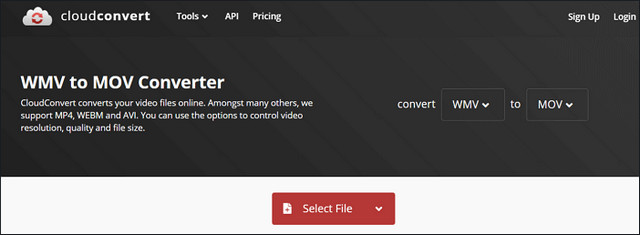
Vaihe 2 Valitse MOV tulostustiedostomuotona.
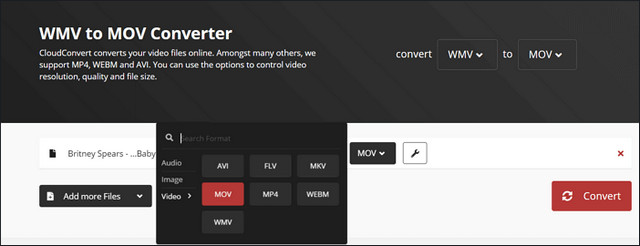
Vaihe 3Klikkaa Muuntaa -painiketta muuntaaksesi WMV-videon MOV-muotoon.
Osa 3. Usein kysyttyä WMV:n muuntamisesta MOV:ksi
Kuinka muuntaa WMV MOV: ksi Macissa?
Lataa ja asenna AVAide Video Converter. Se on tehokas ilmainen ohjelmisto muuntaa WMV MOV ilman laadun heikkenemistä. Voit käyttää sitä sekä Macissa että Windowsissa. Sen avulla saat muunnetut tiedostot lyhyessä ajassa. Lataa ja kokeile.
Mikä on paras tapa muuntaa WMV MOV:ksi?
Se on varmasti AVAide Video Converter. Voit käyttää sitä videotiedostojen muuntamiseen ilman tiedostoja nopealla nopeudella. Lisäksi voit parantaa videon laatua ja muokata videotiedostojasi useilla vaihtoehdoilla.
WMV ja MOV, kumpi on parempi?
WMV on yhteensopiva Windows-pohjaisten laitteiden kanssa, ja MOV on Macin oletusmuoto. Niissä kaikissa on hyvät ja huonot puolensa. Kaikki riippuu tarpestasi. Yleensä WMV:tä voi toistaa useammilla multimediasoittimilla ja sovelluksilla. MOV toimii paremmin korkealaatuisten videoiden luomisessa 1080p- tai 4K-resoluutiolla.
Tämä artikkeli esittelee kaksi ilmaista videomuunninta WMV:stä MOV:ksi. AVAide Video Converter on tehokas ilmaisohjelma lisäominaisuuksilla. Sitä voidaan käyttää myös kotitekoisena DVD-AVI-muunnin. CloudConvert on ilmainen online-muunnin, jota on helppo käsitellä. Voit valita sopivan tarpeidesi mukaan.
Täydellinen videotyökalupakkisi, joka tukee yli 350 formaattia muuntamiseen häviöttömään laatuun.
Muunna MOV:ksi
- Muunna MP4 MOV:ksi
- Muunna AVI MOV:ksi
- Muunna MPEG MOV:ksi
- Muunna SWF MOV:ksi
- Muunna MTS MOV:ksi
- Muunna WEBM MOV:ksi
- Muunna M4V MOV:ksi
- Muunna FLV MOV:ksi
- Muunna VOB MOV:ksi
- Muunna MKV MOV:ksi
- Muunna WMV MOV:ksi
- Muunna DivX MOV:ksi
- Muunna F4V MOV:ksi
- Muunna MXF MOV:ksi
- Muunna 3GP MOV:ksi
- Muunna RMVB MOV:ksi
- Muunna XviD MOV:ksi



 Suojattu lataus
Suojattu lataus


